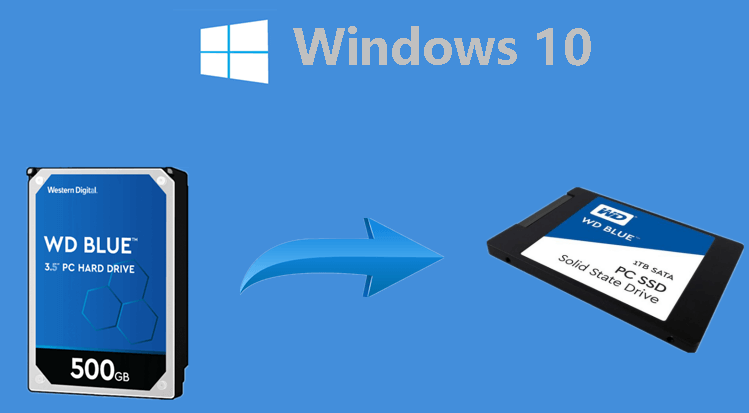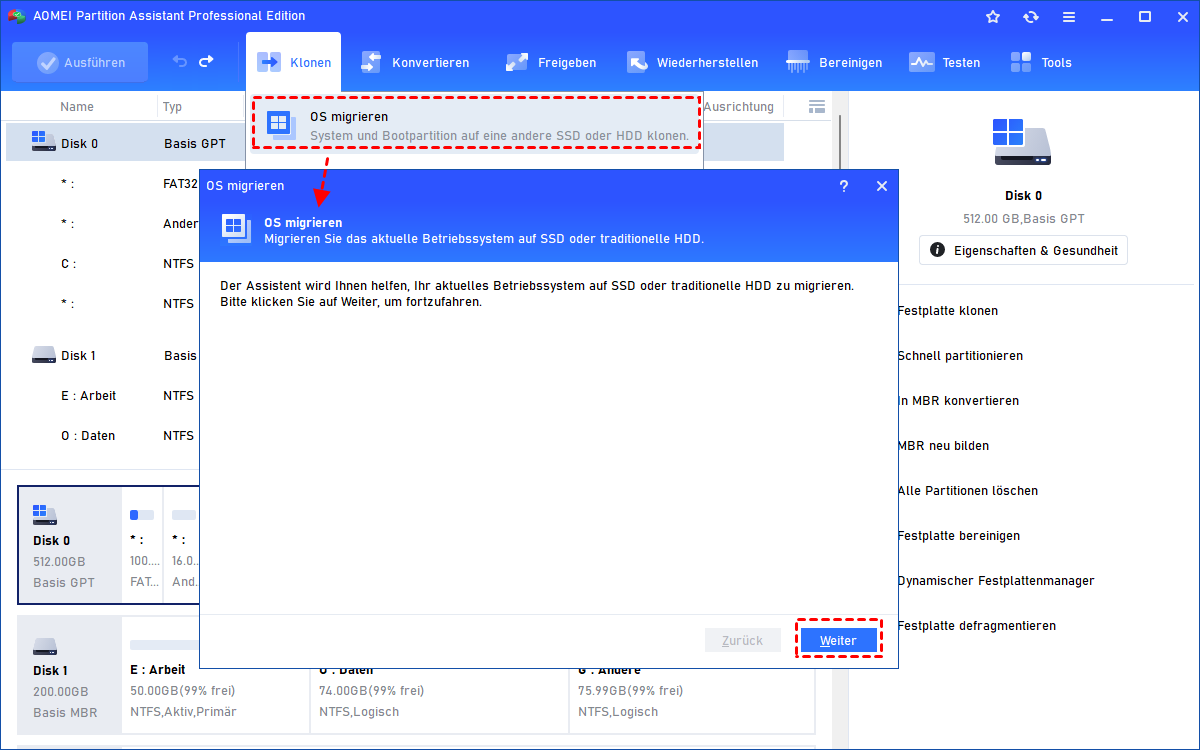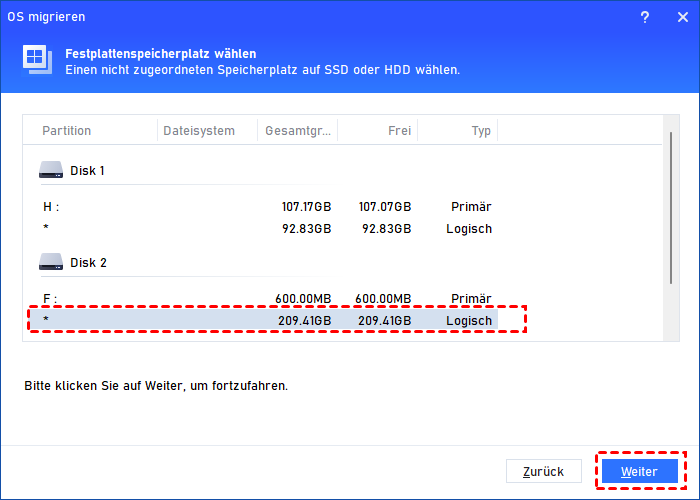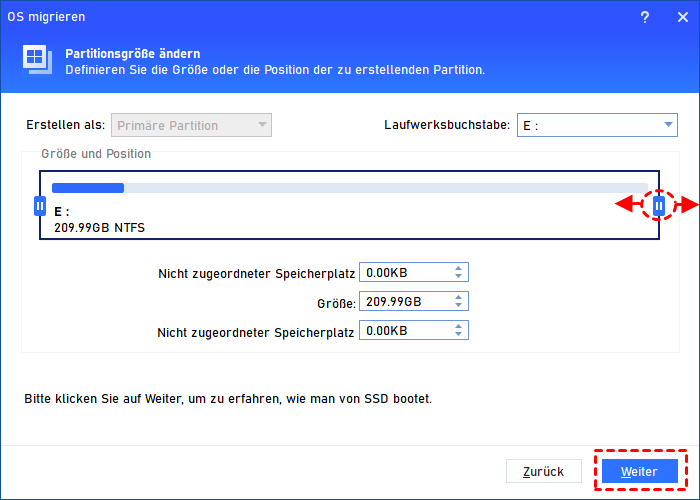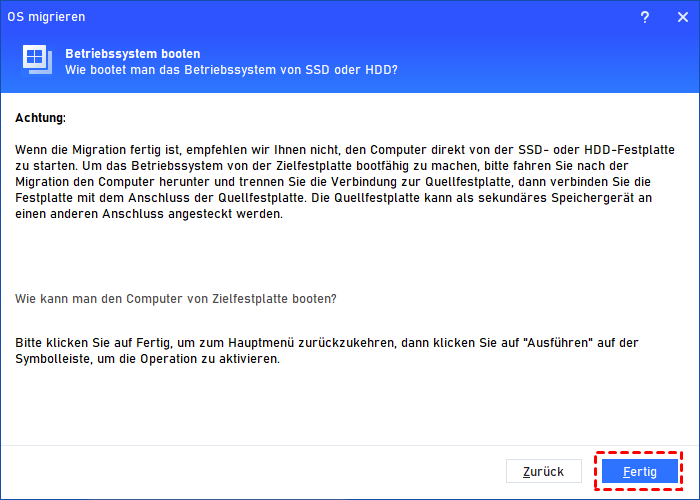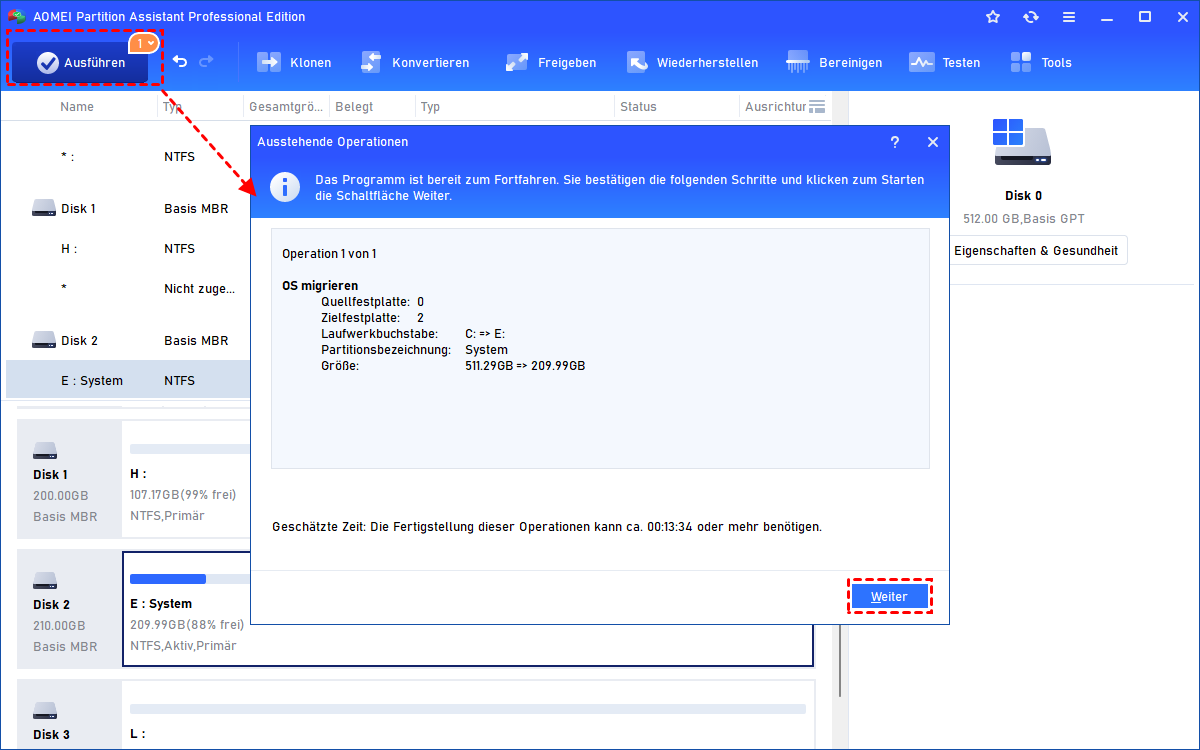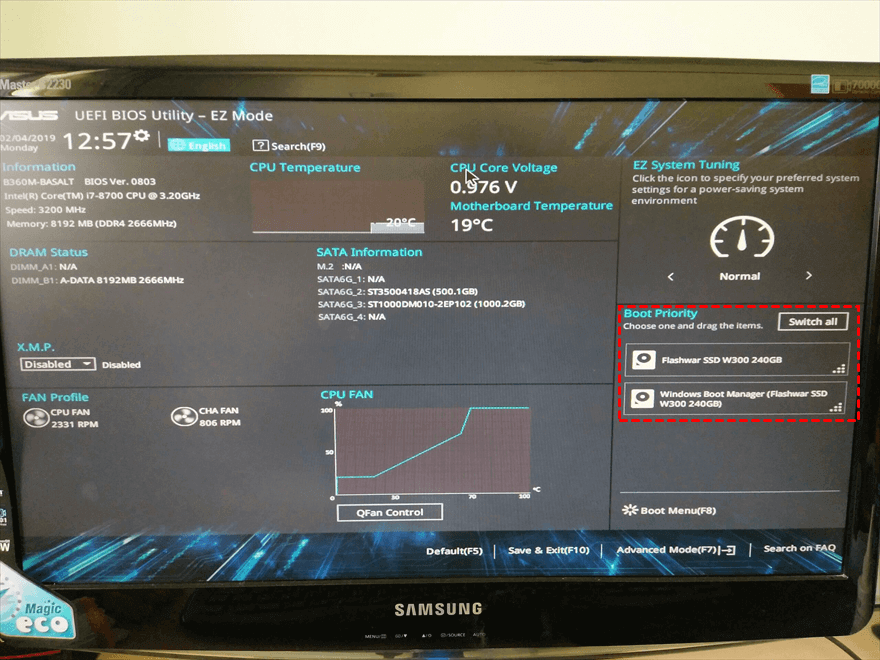Windows kann nicht auf SSD migriert werden – Effektiv gelöst!
Windows kann nicht auf SSD migriert werden? Sie können in diesem Artikel die Gründe dafür erfahren und erfahren, wie Sie das Problem mit einem leistungsstarken Tool eines Drittanbieters beheben können.
Warum kann Windows nicht auf SSD migriert werden?
Hallo, ich habe versucht, das Betriebssystem auf die SSD zu migrieren, um mehr Speicherplatz zu bekommen und meinen Computer zu beschleunigen, aber es funktioniert einfach nicht.
Zuerst habe ich versucht, es als aktiv zu markieren, aber es startet immer noch nicht. Später habe ich versucht, ein Systemabbild zu erstellen, aber es war nicht möglich, das Betriebssystem erfolgreich auf die SSD zu verschieben.
Selbst nach mehreren Versuchen gelingt es mir immer noch nicht, das Betriebssystem auf die SSD zu migrieren. Irgendwelche Ideen?
- Frage von Lily
Wie allgemein bekannt ist, hat eine SSD im Vergleich zu einer herkömmlichen HDD Vorteile wie eine höhere Stabilität, schnellere Lese- und Schreibgeschwindigkeit, geringeres Arbeitsgeräusch, usw. Nachdem sie den Computer eine Weile genutzt haben (insbesondere wenn eine Warnung für geringen Speicherplatz erhalten wurde), möchten einige Windows-Benutzer das Betriebssystem von der HDD auf die SSD migrieren, um eine bessere Leistung zu erzielen.
Jedoch lässt Windows sich nicht verschieben, aufgrund von Gründen wie dem belegten Platz für systembezogene Daten, der etwa die gleiche Größe wie die Ziel-SSD haben könnte, fehlenden spezifischen Treibern und der Verwendung ungeeigneter Migrationssoftware, usw.
Hier stellen wir Ihnen eine effiziente Migrationssoftware vor, um das Problem „Windows kann nicht auf SSD migriert werden“ zu lösen.
Windows nicht auf SSD migriert werden - Wie zu beheben?
Wie oben erwähnt, wenn die Größe der Ziel-SSD der Quellfestplatte ähnelt, müssen Sie die Kapazität der Quellfestplatte reduzieren, um die Migration abzuschließen. Wenn das Migrationsproblem durch ein Treiberproblem verursacht wird, müssen Sie den aktuellen Treiber aktualisieren. Wenn aufgrund ungeeigneter Software die Windows-Migration fehlschlägt, müssen Sie die Software ändern.
Wenn Windows sich aufgrund von Softwareproblemen nicht verschieben lässt, können Sie AOMEI Partition Assistant Professional ausprobieren. Mit der Funktion „OS migrieren“ kann dieses leistungsstarke Datenmigrationswerkzeug die OS-Migration nach nur wenigen einfachen Klicks problemlos abschließen. Darüber hinaus verfügt es über einige andere attraktive Funktionen:
- Neben der Migration von Windows kann die Funktion „Festplatte klonen“ die gesamte Festplatte einschließlich persönlicher Daten auf eine andere Festplatte klonen, ohne Windows neu installieren zu müssen.
- Nach Abschluss der Festplattenmigration kann die Funktion „Festplatte bereinigen“ Ihnen auch dabei helfen, die alte Festplatte als Datenfestplatte zu löschen, falls nötig.
- Wenn Ihr Windows nicht ordnungsgemäß booten kann, können Sie auch einen bootfähigen USB-Stick für die Systemmigration im Windows-PE-Modus erstellen.
Bitte laden Sie die Demo-Version herunter, um zu sehen, wie Sie das Problem „Windows kann nicht auf SSD migriert werden“ lösen können.
Was ist vor der Windows-Migration zu tun?
Bevor Sie das Betriebssystem migrieren, stellen Sie bitte sicher, dass die folgenden wichtigen Vorbereitungen abgeschlossen sind:
► Wenn es sich um einen Desktop-Computer handelt, können Sie die SSD direkt mit einem Schraubenzieher installieren. Wenn es sich jedoch um ein Laptop handelt, müssen Sie im Voraus ein SATA zu USB-Kabel bereitstellen, um den Computer und die SSD reibungslos zu verbinden.
► Nachdem Sie den Computer und die SSD verbunden haben, müssen Sie, wenn die SSD eine neue Festplatte ist, sie zunächst initialisieren, da sie sonst als „unbekannt“ markiert wird.
► Der Partitionstyp der Systemfestplatte muss mit dem Ziellaufwerk übereinstimmen, d.h. beide sollten MBR oder GPT sein. Konvertieren Sie daher MBR in GPT oder GPT in MBR.
► Ignorieren Sie nicht das Stromproblem, denn sobald der Computer ausgeschaltet wird, wird der gesamte Migrationsprozess zwangsweise beendet.
Wie kann man das Betriebssystem auf die SSD migrieren?
Wenn Sie alle Vorbereitungen abgeschlossen haben, folgen Sie bitte der Anleitung, wie Sie nur das Betriebssystem auf die SSD migrieren:
Schritt 1. Installieren und öffnen Sie AOMEI Partition Assistant Professional. Klicken Sie unter „Klonen“ auf „OS migrieren“.
Schritt 2. Wählen Sie einen nicht zugeordneten Speicherplatz auf der Ziel-SSD aus und klicken Sie auf „Weiter“.
Schritt 3. Ändern Sie die Größe der Systempartition im ausgeworfenen Fenster.
Schritt 4. Beachten Sie den „Hinweis“, der Ihnen zeigt, wie Sie das Betriebssystem nach der Migration starten.
Schritt 5. Klicken Sie auf „Ausführen“ und „Weiter“, um diesen Vorgang zu bestätigen.
Wie kann man PC von der SSD booten?
Wenn Sie das Betriebssystem erfolgreich auf die SSD migriert haben, aber nicht wissen, wie man von ihr bootet, dann sollten Sie die folgenden Inhalte nicht verpassen.
Schritt 1. Starten Sie den PC neu. Nachdem Sie das Windows-Logo gesehen haben, drücken Sie wiederholt F1/F2/F3/F5/Esc, um das BIOS-Setup aufzurufen.
Schritt 2. Wählen Sie die Option „Startreihenfolge ändern“, um die SSD als Startlaufwerk festzulegen.
Schritt 3. Drücken Sie „F10“, um die neue Einstellung zu speichern.
Fazit
Windows kann nicht auf SSD migriert werden? Kennen Sie den Grund dafür nicht? In diesem Beitrag haben wir die Antwort geteilt und stellen Ihnen die magische Migrationssoftware AOMEI Partition Assistant Professional vor, mit der Sie das Betriebssystem in Windows 10 oder 11 ohne Probleme auf die SSD migrieren können.
Wenn Sie ein Windows Server-Benutzer sind, der ebenfalls von diesem Problem verwirrt ist, können Sie die Server-Version ausprobieren. Und wenn Sie eine Gruppe aus einem Unternehmen sind, können Sie sich an die Unlimited-Version wenden.